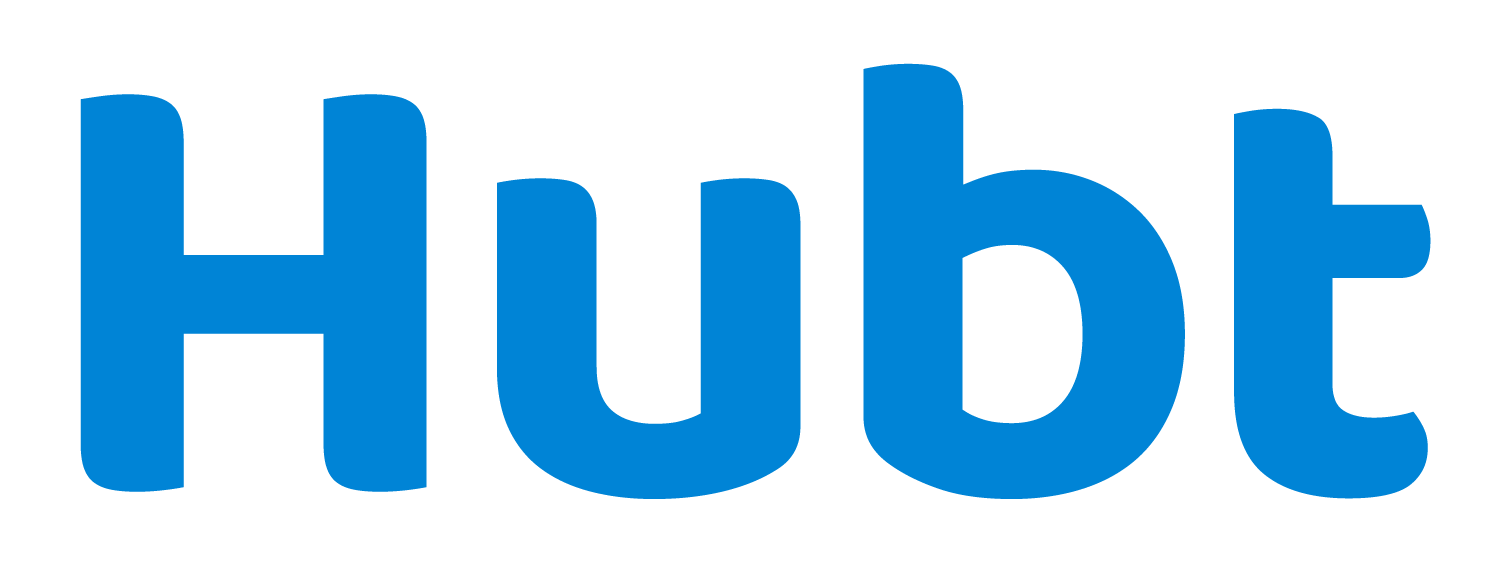Se você esqueceu sua senha, siga estas etapas para gerar uma nova:
1. Para gerar uma nova senha acesse este link.
ℹ️ Dica: Você pode solicitar uma nova senha também clicando em “Esqueci a senha” na tela de login do Hubt.
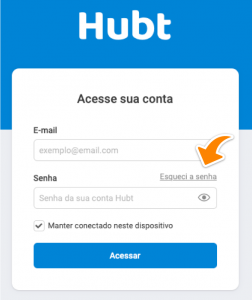
2. Insira o e-mail cadastrado na sua conta.
3. Clique em “Solicitar nova senha”.
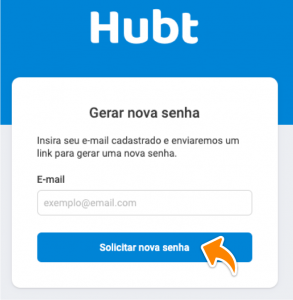
Um link para redefinir sua senha será enviado para o seu e-mail. Siga as instruções no e-mail para gerar uma nova senha.
Para alterar sua senha, siga estas etapas:
1. Clique na engrenagem (configurações) na barra superior.

2. Depois, clique em “Gerenciar conta”.
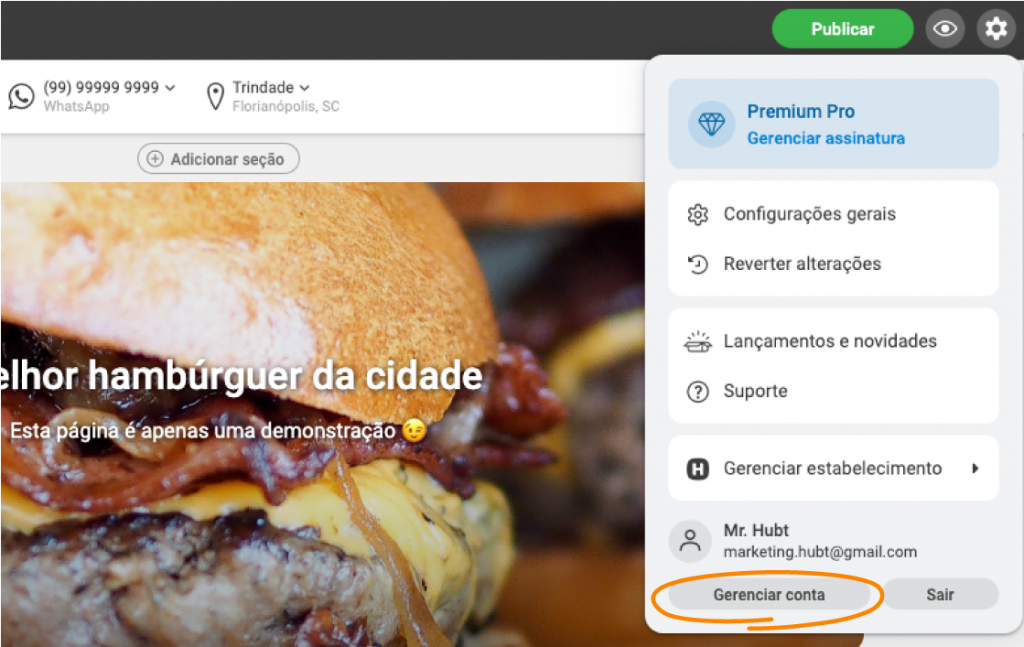
3. Clique no campo “Senha” e insira as seguintes informações:
- Senha atual
- Nova senha
- Confirmação da nova senha
4. Clique em “Salvar” para confirmar as alterações.
⚠️ A opção “Sair da conta em todos os dispositivos conectados” garante que outros computadores ou celulares já conectados à sua conta sejam desconectados. Assim será necessário entrar com e-mail e a nova senha neles novamente.